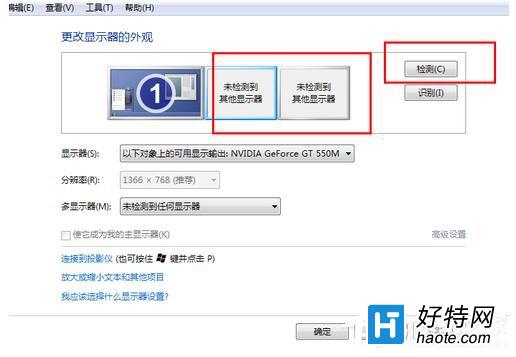1、首先,我們必須將投影儀的視頻輸入接口連接到筆記本電腦的視頻輸出接口,然後投影儀上就會出現當前筆記本電腦上的畫面。

2、然後,我們可以打開擊右鍵,打開屏幕分辨率選項,這裡我們點擊“連接到投影儀”。
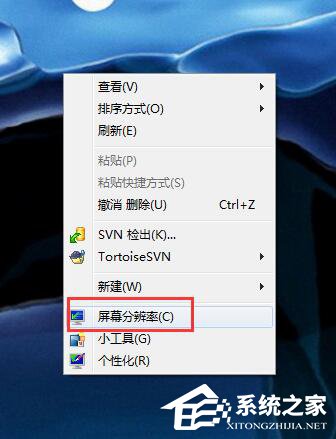
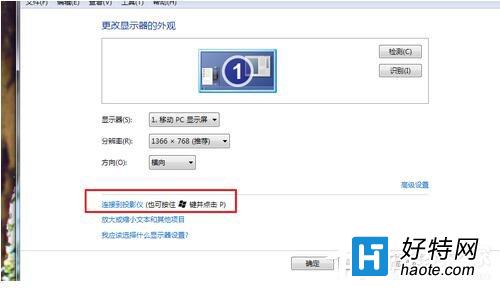
3、然後,我們就打開了相關的設置選項。需要我們注意的是,我們可以使用快捷鍵進行操作,按下微軟徽標鍵以及P鍵,即可快速開啟投影儀顯示的有關設置。
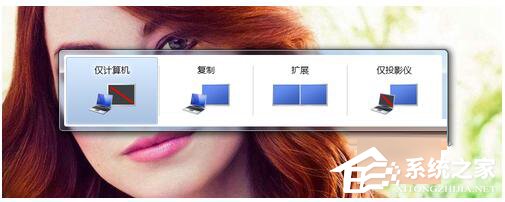
4、如果我們選擇“僅計算機”意思是投影儀上將不會顯示圖像,計算機將不會輸出圖像到投影儀;如果我們選擇“僅投影儀”,那麼計算機將會關閉自己的顯示器上的圖像輸出,在某種情況下有利於節能。至於復制,是投影儀和電腦上的分辨率顯示輸出是完全一致的;還有一個拓展功能,我們可以將一個顯示器上的圖像輸出放到兩個顯示器上,也可以對這兩個不同的顯示器進行不同的分辨率調節,需要我們自己根據實際需要進行調節。

5、一般情況下,我們是使用投影儀進行放映展示PPT或者是一些視頻文稿,具體的設置,我們可以在屏幕分辨率裡面進行不同的顯示器調節,這裡大家可以參考一下自己自身顯示器的設置過程。